Come utilizzare Apple Maps offline [iOS 17]
Pubblicato: 2023-07-10Apple Maps migliora costantemente le sue funzionalità e l'ultima versione di iOS 17 introduce una funzionalità tanto attesa: la possibilità di scaricare mappe sul tuo iPhone per l'utilizzo offline.
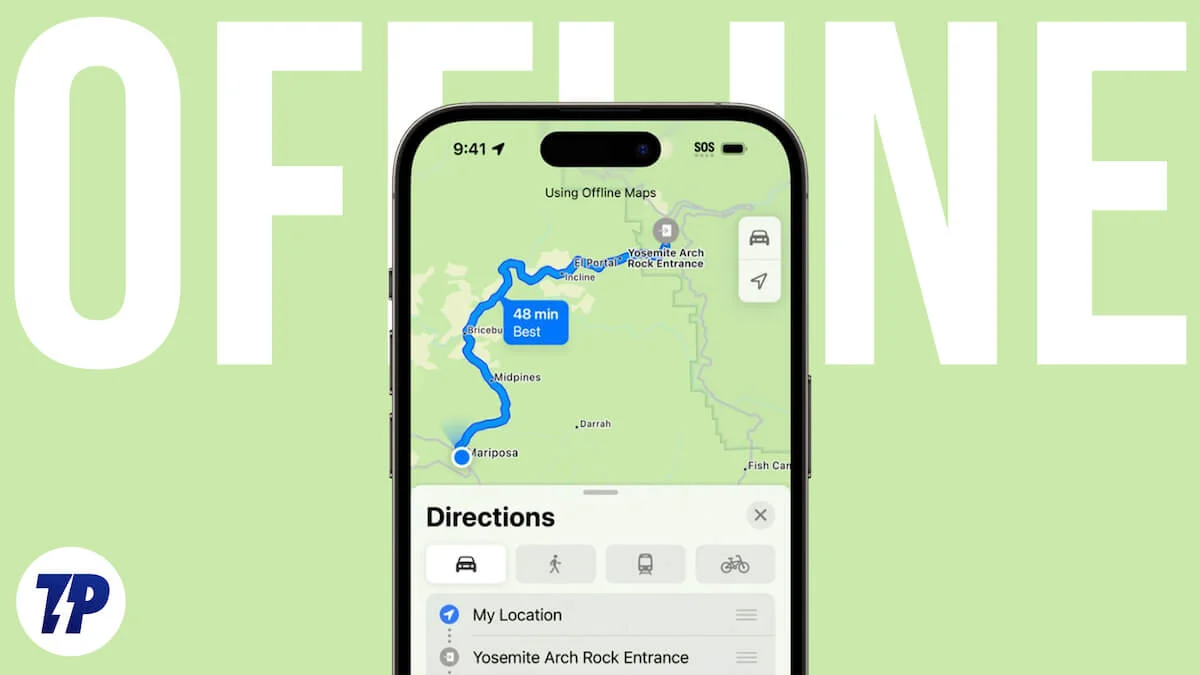
Durante il keynote del WWDC 2023, Apple ha annunciato il supporto delle mappe offline per Apple Maps per affrontare le frustrazioni degli utenti che si affidano esclusivamente a una connessione Internet per la navigazione.
Non devono più sentirsi impotenti quando sono bloccati nel bel mezzo di un'interruzione del segnale. Con questo ultimo aggiornamento, gli utenti di Apple Maps possono ora accedere e utilizzare l'app senza una connessione Internet, portandola alla pari con Google Maps. Diamo un'occhiata più da vicino alla funzionalità di questa nuova funzione di mappa offline su iPhone e come puoi sfruttarne al massimo i vantaggi.
Sommario
In che modo le mappe offline possono aiutarti?
Le mappe Apple offline possono offrire numerosi vantaggi in una varietà di scenari. Che tu sia in viaggio, esplorando percorsi naturalistici o semplicemente cercando di ridurre al minimo l'utilizzo dei dati, Apple Maps offline è un compagno affidabile che ti assicurerà di rimanere sempre sulla strada giusta. Scopri come le mappe offline possono aiutarti qui:
- Navigazione senza sforzo : quando ti avventuri in aree sconosciute, con Apple Maps precaricato, puoi essere sicuro di non perderti mai o di non sapere da che parte andare, anche in aree prive di connessione Internet.
- Esplorazione illimitata : che tu stia viaggiando in bicicletta, in auto o con qualsiasi altro mezzo di trasporto, con le mappe offline puoi avventurarti con sicurezza in nuove regioni e scoprire gemme nascoste.
- Accesso ai punti di interesse : le mappe offline in Apple Maps forniscono preziose informazioni sui punti di interesse (POI), inclusi gli orari di apertura, in modo da poter trovare destinazioni specifiche anche senza una connessione Internet. Questa funzione si rivela particolarmente utile quando cerchi ristoranti, attrazioni o altri servizi offline.
- Compatibilità con Apple Watch : la comodità delle mappe offline si estende anche al tuo Apple Watch. Sebbene le mappe stesse non possano essere scaricate direttamente sull'orologio, finché il tuo iPhone è nelle vicinanze, le mappe scaricate rimarranno disponibili sul tuo Apple Watch.
Come scaricare aree per l'utilizzo offline in Apple Maps
Il download di mappe offline nell'app Apple Maps è diventato incredibilmente facile con l'introduzione di iOS 17. Segui i passaggi seguenti per scaricare e utilizzare Maps senza sforzo. Tuttavia, tieni presente che la funzione di download in Apple Maps è inizialmente abilitata per impostazione predefinita solo per le reti WiFi. Quindi assicurati di regolare questa impostazione in base alle tue preferenze di rete prima di procedere.
- Apri Apple Maps sul tuo iPhone.
- Tocca la foto/l'avatar del tuo profilo.
- Trova la sezione Mappe offline e toccala.
- Seleziona Scarica nuova mappa .
- Inserisci il nome della città che desideri scaricare e seleziona il risultato appropriato.
- Regola la cornice per includere l'area specifica che desideri scaricare per l'utilizzo offline.
- Tocca il pulsante Scarica .
- Aspetta che la città sia completamente scaricata. Riceverai una notifica al termine del download.
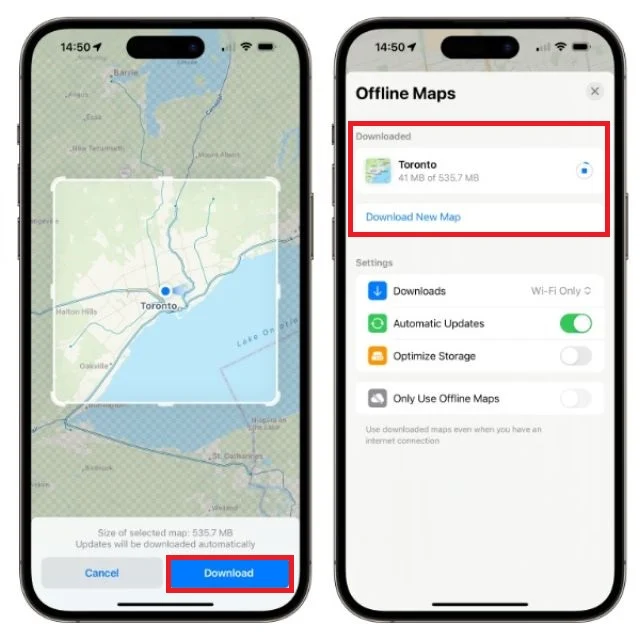
Come utilizzare le mappe di Apple offline
Apple Maps offline è finalmente arrivato e sta soddisfacendo le aspettative di molti. Si rivela un grande vantaggio se viaggi in un'area senza una rete cellulare, poiché puoi utilizzare Apple Maps offline. Questa funzione è particolarmente utile se desideri risparmiare l'utilizzo dei dati per i luoghi visitati di frequente nell'app.
Il processo di utilizzo di Apple Maps offline è semplice ed efficiente gestito dall'app stessa. Dopo aver abilitato la modalità offline, nella parte superiore della mappa viene visualizzata una notifica che conferma il tuo stato offline e indica che alcune funzionalità potrebbero essere limitate. La funzione di ricerca, in particolare, si comporta in modo diverso offline rispetto a online.

- Tocca il tuo avatar per accedere alle mappe offline scaricate.
- Apri la sezione Mappe offline .
- Vedrai un elenco di tutte le mappe scaricate.
- Accedi alla mappa di cui hai bisogno al momento.
- Inoltre, puoi modificare il nome, ridimensionare o eliminare la mappa se necessario.
Usa la modalità "Usa solo mappe offline" in caso di scarsa connessione
Se hai una connessione Internet lenta, Apple Maps passerà automaticamente alla versione online della mappa, che fornisce aggiornamenti in tempo reale. Tuttavia, se disponi di una connessione Internet lenta, gli aggiornamenti delle mappe possono richiedere molto tempo. Per risolvere questo problema, hai la possibilità di abilitare l'opzione "Usa solo mappe offline" nelle impostazioni di Maps. Se abiliti questa funzione, Apple Maps utilizzerà solo le mappe scaricate anche se disponi di una connessione Internet. Per fare ciò, seguire i passaggi seguenti.
- Apri l'app Apple Maps sul tuo iPhone.
- Tocca la foto del profilo.
- Seleziona Mappe offline .
- Attiva l'interruttore a destra per utilizzare solo mappe offline .
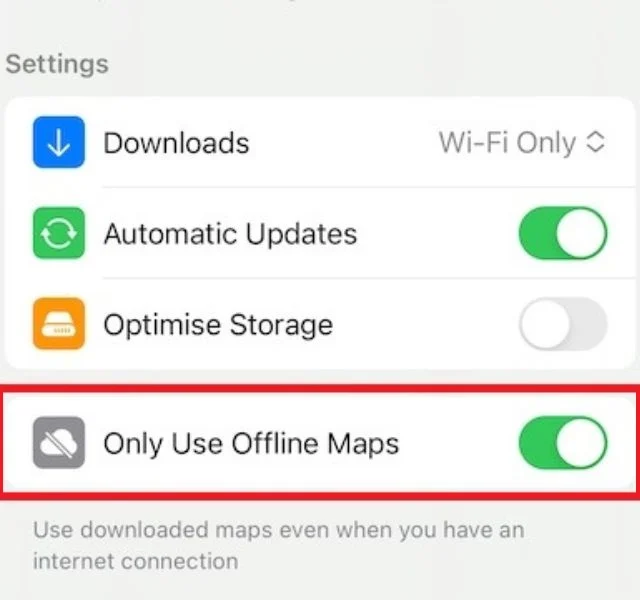
Come aggiornare le tue mappe offline
Una volta rilevata una rete compatibile sul tuo iPhone, la mappa scaricata viene aggiornata automaticamente. Per abilitare questa funzione, devi attivare l'aggiornamento automatico nelle impostazioni di Apple Maps. Per fare ciò, apri l'app e tocca l'icona del profilo nell'angolo in basso a destra. Da lì, seleziona Mappe offline e attiva l'interruttore per aggiornare automaticamente le mappe offline. Hai anche la possibilità di aggiornare le mappe manualmente dall'elenco delle mappe scaricate.
Conclusione
In sintesi, l'integrazione del supporto delle mappe offline in Apple Maps con iOS 17 ha rivoluzionato l'esperienza dell'utente e rimosso efficacemente le limitazioni associate all'affidarsi esclusivamente a una connessione Internet per la navigazione.
Il processo di utilizzo delle mappe offline è semplice e Apple Maps fornisce notifiche e funzionalità chiare su misura per l'utilizzo offline. Con la possibilità di scaricare, aggiornare e utilizzare le mappe senza una connessione Internet, Apple Maps è diventato un compagno affidabile e conveniente per viaggiatori, escursionisti e chiunque desideri salvare i dati assicurandosi di rimanere sulla strada giusta.
Domande frequenti sulle mappe Apple offline
Le mappe offline in Apple Maps forniranno aggiornamenti sul traffico in tempo reale?
No, le mappe offline in Apple Maps non forniscono aggiornamenti sul traffico in tempo reale. Le mappe offline sono memorizzate sul tuo dispositivo e non richiedono una connessione Internet per essere utilizzate. Gli aggiornamenti sul traffico in tempo reale, invece, richiedono una connessione Internet per accedere ai dati sul traffico più recenti. Tuttavia, ti mostreranno le condizioni generali del traffico per l'area in base ai dati storici.
Posso personalizzare il livello di dettaglio delle mie mappe Apple offline scaricate?
Sì, puoi personalizzare il livello di dettaglio delle mappe offline che scarichi. Quando scarichi una mappa, puoi scegliere di scaricare l'intera mappa o solo le strade principali e i punti di riferimento. Puoi anche scegliere se scaricare la mappa in 2D o 3D.
Per quanto tempo le mappe Apple offline scaricate rimangono sul mio dispositivo?
Le mappe Apple offline rimarranno sul tuo dispositivo a tempo indeterminato, a condizione che tu non le elimini. Tuttavia, scadranno se non li aggiorni regolarmente. Apple consiglia di aggiornare le mappe offline ogni 30 giorni.
Posso utilizzare le mappe offline in Apple Maps mentre sono in modalità aereo?
Sì, puoi utilizzare le mappe offline in Apple Maps, anche in modalità aereo. Questo perché le mappe sono memorizzate localmente sul tuo dispositivo, quindi non hai bisogno di una connessione Internet per usarle.
